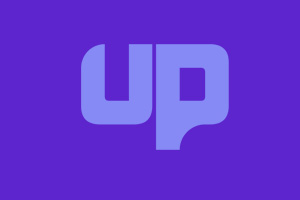CS GO Vac hatası yıllardır, CS GO oyuncularının yakasını bırakmayan başlıca hatalardan bir tanesidir.Bu hatanın bir çok çeşidi olmakla birlikte CS GO Valve Anti Hile Hatası diye de geçer.Sizlere bu yazımızda CS GO Vac hatası Çözümünden bahsedeceğiz.
CS GO Vac Hatası Çözümü
Az önce dediğimiz gibi bu hata çok farklı şekillerde karşımıza çıkabilir. CS GO vac hatası listesi için örnek hatalar ;
- Bağlantınız kesildi
- CS GO vac oturumunuzu doğrulayamadı
- Disconnected by VAC: You cannot play on secure servers
- VAC tarafından bağlantınız kesildi: Güvenli sunucularda oynayamazsınız
CS GO Vac hatası çözümünü her bir farklı hata için yazımızın geri kalanında paylaşıyoruz.

CS GO Vac Hatası Nasıl Çözülür ?
CS GO Vac hatası çözümü için aşağıdaki paylaştıklarımızı uyguladıktan sonra herhangi bir sorun kalmayacaktır.
Steam Yeniden Başlatma
Bu çözüm ilk akla gelen ve en basit çözümdür.Bazı durumlarda kullanıcıların %70’i bunu yaparak Cs Go Vac hatasından kurtuluyorlar.
- Steam hesabınızdan çıkış yapın
- Steam’i sağ alt köşeden yada görev yöneticisinden tamamen kapattığınıza emin olun.
- Steam’e tekrar giriş yapın ve hatayı test edin.
Büyük ihtimalle sorundan kurtulmuş olacaksınız, eğer devam ediyorsa diğer adımlara geçebiliriz.
Steam Dosyaları Doğrulama
Öncelikle fazla zamanınızı almayacak çözümlerle devam ediyoruz.
- Steam’i başlatın
- Kütüphane -> CS:GO’ya sağ tıklayıp özellikler deyin
- Buradan yerel dosyalar sekmesine tıklayın
- En altta olan “Oyun ön belleğinin bütünlüğünü doğrula” yazısına tıklayın
- Tüm dosyalar doğrulandı yazısına kadar bekleyin
Bu yöntemle oyunun tüm dosyalarını sıfırlamış olduk.Oyuna tekrar giriş yapmayı deneyin, eğer hata hala devam ediyorsa aşağıdaki adımla devam edebiliriz.
Çakışan Programları Kapatın
Tüm online oyunlarda olduğu gibi çakışan programlar oldukça meşhur bir çözüm yöntemidir. CS:GO içinde bu geçerli, Bilgisayarınızla ilgili bir sorun vac sistemini engelliyor gibi bir yazıyla karşılaşıyor olabilirsiniz.Bu durumdan kurtulmak için görev yöneticisinden bu programları geçici olarak kapatmanız gerekiyor.Yada işinize yaramıyorsa silebilirsiniz.
- Görev çubuğuna sağ tıklayarak görev yöneticisini açın
- İşlemler kısmından ağ kullanan ve işinize yaramayan programları bulun
- Bulduğunuz programları işlemi sonlandır diyerek kapatın
Bu işlemleri tek tek yapmanızda fayda var, çünkü hangi programın buna sebep olduğunu bulmak istiyorsunuz.
CMD ile Steam Onarma
Steam’i komple kapattıktan sonra, komut istemi ile steam onarmak bazı durumlarda çözüme kavuşturabiliyor.
- Başlata CMD yada komut istemi yazın
- Açılan siyah pencereye aşağıdakini yazın
- “C:\\Program Files (x86)\\Steam\\bin\\SteamService.exe” /repair
Steam dosyalarınız başka dizine kuruluysa lütfen ona göre bu satırı düzenleyiniz.
Diğer Çözümler
Size anlattığımız adımlarla çözüm alamadıysanız diğer çözümleri deneyerek devam edebiliriz.Klasik Güvenlik duvarları veya antivirüs varsa kapatınız.
Bunlar haricinde çözüme ulaşamadıysanız lütfen bizimle yorumlar kısmından iletişime geçerek sorununuzu anlatınız, sizlere elimizden geldiğince yardım etmeye çalışacağız.